WordPress Temasında Site Adını Nasıl Değiştiririm?
Yayınlanan: 2022-10-14WordPress sitenizin adını değiştirmek istiyorsanız, bunu yapmanın birkaç farklı yolu vardır. Adı ayarlarda değiştirebilir, veritabanında değiştirebilir veya kodda değiştirebilirsiniz. Ayarlarda adı değiştirmek, bunu yapmanın en kolay yoludur, ancak veritabanındaki veya koddaki adı değiştirmek istiyorsanız, birkaç adım daha izlemeniz gerekir. Ayarlarda, Genel sekmesi altında sitenizin adını değiştirebilirsiniz. Site Başlığı alanına yeni adı girin ve Değişiklikleri Kaydet'i tıklayın. Veritabanındaki adı değiştirmek istiyorsanız, phpMyAdmin gibi bir araç kullanarak veritabanınıza bağlanmanız gerekir. Bağlandığınızda, wp_options tablosunu bulmanız ve "blogname" seçenek_adı ile satırı düzenlemeniz gerekir. Seçenek_değerini sitenizin yeni adıyla değiştirin ve Değişiklikleri Kaydet'i tıklayın. Koddaki adı değiştirmek istiyorsanız, WordPress temanızda header.php adlı dosyayı düzenlemeniz gerekir. “Blog Adı” yazan satırı bulun ve sitenizin yeni adıyla değiştirin. Dosyayı kaydedin ve sunucunuza yükleyin.
Bir WordPress sitesinin başlığını değiştirmenin hızlı bir yolu. WordPress'teki kilit noktalar, kısa ve çarpıcı bir sloganla özetlenmiştir. Kelimeler, arama kutusuna yazıldığı anda başlık olarak görünür. Bir web sitesi, uygun ve uygun bir URL etiketi kullanarak Google sıralamasını yükseltebilir ve daha fazla müşteriyi daha etkili bir şekilde çekebilir. Blogunuzun adı, sitenin okuyucular arasındaki popülaritesi gibi başarısı için kritik öneme sahiptir. Başlığın herkesin dikkatini çekmesi uzun sürmemelidir. Bu adım adım kılavuzu izleyerek web sitenizin adını zorlanmadan nasıl değiştireceğinizi öğreneceksiniz. Çeşitli seçenekleri kullanarak bir WordPress web sitesinin başlığını değiştirebilirsiniz.
“Ayarlar” menüsünün sağ tarafında bulunan üç noktaya tıklayarak alan adınızı değiştirebilirsiniz. Açılır menüden seçerek alan adınızı değiştirebilirsiniz. "Değiştir"i tıklayın. Ayarlarınızı değiştirmek için
Bir WordPress Sitesini Nasıl Yeniden Adlandırabilirim?
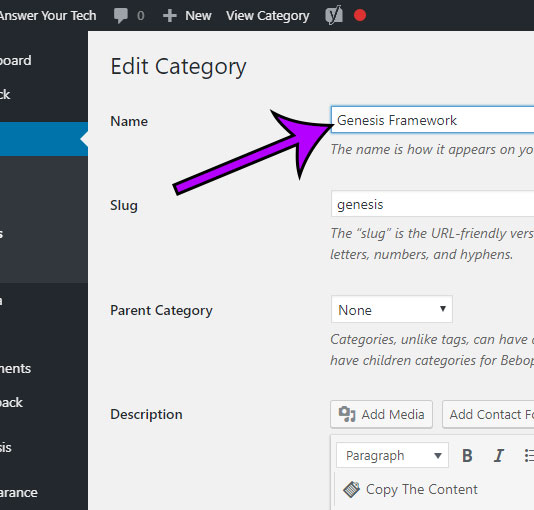
WordPress hesabınıza henüz giriş yapmadıysanız Ayarlar'a gidin. WordPress adreslerini ve Site adreslerini değiştirdikten sonra, bunları yeni alan adınıza kaydedin.
Yeni alan adını yansıtmak için sanal ana bilgisayar dosyasını değiştirmiş olmasına rağmen, eski sitenin URL'si devam ediyor. Bu eğitimde veritabanını kullanarak URL'yi nasıl değiştireceğinizi göstereceğiz. Veritabanı kimlik bilgileriniz wp-config.php dosyanızdan kopyalanmadıysa, bunları genellikle /var/www/html içinde bulabilirsiniz. Alan adınıza yeni bir IP adresi yansıtılır; tarayıcınızın önbelleğini temizleyerek veya yeni IP adresinizi kullanarak yeni URL'nizi ziyaret ederek değiştirebilirsiniz. Sonraki adım, HTTP veya https olabilen URL'yi düzenlemektir (alan adı zaten destekliyorsa). Devam etmeden önce, WordPress örneğinizin yeni adresinizle eşleştiğinden emin olmak için bir DNS güncellemesi yapmalısınız.
WordPress Tema URL'mi Nasıl Değiştiririm?
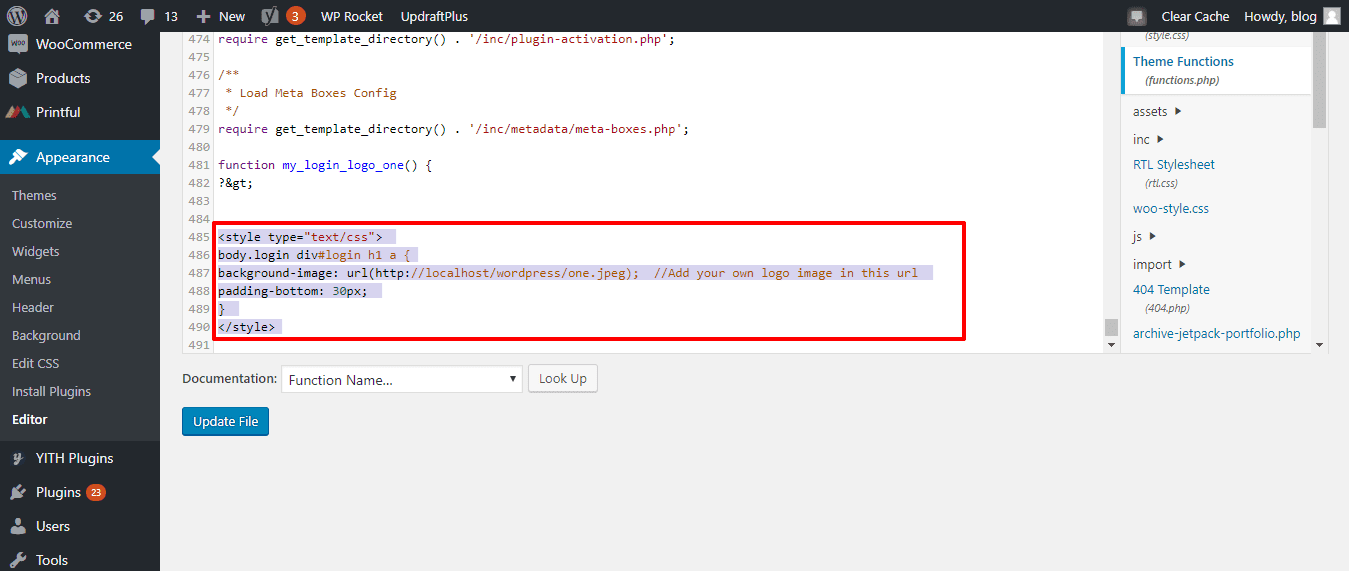
WordPress Tema URL'nizi değiştirmenin birkaç yolu vardır. Bir yol, WordPress Panosuna gidip Görünüm sekmesine tıklamaktır. Oradan, mevcut tüm temaların bir listesini göreceksiniz. Kullanmak istediğiniz temayı bulun ve Etkinleştir düğmesini tıklayın. Başka bir yol da WordPress Temanızın header.php dosyasını doğrudan düzenlemektir. "Stil sayfası" gibi bir şey yazan kod satırını bulun ve URL değerini yeni Temanın URL'si olarak değiştirin.
WordPress sitenizin alan adını istediğiniz zaman değiştirebilirsiniz. Anahtar, bir dizi kritik yolla yapılmalıdır. URL bir SSL sertifikası tarafından barındırılıyorsa, URL'nin ilk kısmı değiştirilir. URL'yi ayarladıktan sonra sitenizi görüntülerken de bir tarayıcı yönlendirme hatasıyla karşılaşabilirsiniz. Komut satırı, veritabanınızdaki tüm URL'leri yenisiyle değiştirmenize olanak tanır. PHPMyAdmin, ana sayfa ve siteurl alanlarını doğrudan WordPress veritabanınızdan güncellemek için de kullanılabilir. example.com/wp-login.php veya http://www.example.com/ adresinden sitenize giriş yapabilmeniz gerekir. Bir WordPress sitesini başka bir etki alanına taşıma hakkında daha fazla bilgi için aşağıdaki makaleye bakın.
Yakın zamanda etki alanı adından www eklediyseniz veya sildiyseniz, DreamHost paneli yeni URL ayarlarınızla çakışabilir. Sitenizin bağlantılarının alan adınızın güvenli sürümünü (HTTPS sürümü olarak da bilinir) gösterdiğinden emin olmak istiyorsanız, birkaç ek adım daha gerçekleştirilmelidir. WordPress sitenizde bir SSL sertifikasının nasıl kullanılacağına ilişkin ek adımlar konusunda size yardımcı olmak için aşağıdaki makaleye bakın.
WordPress Sitemin URL'sini Nasıl Bulurum?
WordPress giriş URL'nizi site URL'nizin sonuna /administrator yazarak bulabilirsiniz. Örneğin, bir WordPress sitesinde www.mywebsite.com sitenin yönetici alanıdır; siteniz www.mywebsite.com ise, giriş sayfanıza erişebilirsiniz.
Web Sitesi Teması Nasıl Değiştirilir

Web sitesi temalarını değiştirmenin en iyi yolu belirli web sitesine ve gereksinimlerine bağlı olduğundan, bu sorunun herkese uyan tek bir yanıtı yoktur. Ancak, web sitesi temalarının nasıl değiştirileceğine dair bazı ipuçları şunları içerir: 1) ne tür bir değişikliğin gerekli olduğunu dikkatlice düşünün; 2) yeni temanın web sitesinin mevcut içeriği ve tasarımıyla uyumlu olduğundan emin olun; 3) yeni temayı yayınlamadan önce bir hazırlık sitesinde test edin; ve 4) değişiklik yaparken web sitesinin markasını ve genel görünümünü ve hissini göz önünde bulundurun.

WordPress temalarını çeşitli şekillerde değiştirebilseniz de, sonunda onları beklenmedik şekillerde değiştirebilirsiniz. Web sitenizin temasını değiştirirken neye bakmanız gerektiğinden emin değilseniz bile, bunu yapmamanız gerektiği veya imkansız olduğu anlamına gelmez. WordPress temanızı değiştirmeden önce bazı önemli faktörleri göz önünde bulundurmalısınız. Web sitenizi yedeklerseniz, çalışmanızın yedeği gibi davranır; veri kaybederseniz, sonsuza kadar kaybolur. Web sitenizdeki hangi öğelerin her tema için uygun olduğunu belirleyin. Bir şey eksik veya kullanım dışı olduğunda, onu gözden kaçırmak isteyebilirsiniz. Bir hazırlama sitesi çalıştırdığınızda, çevrimdışı da olsa esasen kendi web sitenizi kopyalıyorsunuz.
Ziyaretçilerin varlığı olmadan içeriği düzenleyebilir, eklentiler ekleyip kaldırabilir ve temaları test edebilirsiniz. Herhangi bir değerli bilgiyi kaybetmediğinizden emin olmak için sayfalarınızı çeşitli tarayıcılarda test etmelisiniz. Yeni temanın tamamını göz ardı etmeyi cazip bulabilirsiniz. Yüklemeden önce yeni WordPress temanızı özelleştirdiğinizden emin olun. Tüm site öğeleri mevcutsa ve normal çalışıyorsa, bunları iki kez kontrol etmelisiniz. Canlı yayına geçmeden önce, eksik veya kırık parçaların düzeltildiğinden emin olun. Temanın canlı bir önizlemesi, web sitenizde nasıl göründüğünü görmenizi sağlar.
Yeni bir temayı etkinleştirmeden önce sitenizi yedeklemek çok önemlidir. WordPress temalarına, kenar çubuğunun sol tarafındaki Tema seçeneği seçilerek erişilebilir. Canlı Önizleme modunda, ekleme ve düzenlemenin yanı sıra web sitenize öğeler ekleyebilir ve düzenleyebilirsiniz. Bir temayı manuel olarak değiştirmek istiyorsanız, WordPress veritabanını gözden geçirmeniz gerekir. FTP istemcinize erişir erişmez /wp-content/themes klasörüne gitmeniz gerekir. Temalar sekmesine giderek de yeni temalar ekleyebilirsiniz. İşleri düzenli ve düzenli tutmak için gereksiz veya yinelenen eklentilerin kaldırıldığından emin olun.
Yayına girmeden önce herhangi bir değişiklik yapmak istiyorsanız, web sitenizin işlevselliğini buna karşı test edebilirsiniz. Sayfa yükleme hızınızı yeniden test etmek istiyorsanız, yeni sitenize temaya özel kod ekleyin. Yeni bir tema başlattığınızda bakım modunu devre dışı bırakabilirsiniz. Ayrıca ziyaretçilere yeni özellikleri ve tasarımı hakkında bilgi vererek yeni web sitenizi tanıtabilirsiniz. Ziyaretçilerin geri bildirimlerini almak için pazarlama yazılımı kullanarak bir anket gönderin veya web sitenize bir anket yerleştirin.
WordPress Temanızı Nasıl Değiştirirsiniz?
WordPress tema değiştirme özelliği, web sitenizin temasını hızlı ve kolay bir şekilde güncellemenizi sağlar. Tema değiştirmeyi etkinleştirmek için Ayarlar sayfasına gidin ve açılır menüden Tema değiştirmeyi etkinleştir'i seçin. Bir sonraki sayfada, yüklediğiniz tüm temaların bir listesini göreceksiniz. Web tarayıcınızda yeni temaya tıkladıktan sonra, onu yeni bir pencerede fark edeceksiniz.
Bir temaya karar verdikten sonra, WordPress onu nasıl kuracağınız ve etkinleştireceğinizle ilgili talimatlar sağlayacaktır. Yeni temanızı yükledikten sonra, web sitesi tasarımınıza uyacak şekilde özelleştirmeye başlamalısınız.
Nispeten basit olmasına rağmen, geçiş yapmadan önce akılda tutulması gereken birkaç şey var. Temaları değiştirmek sitenizi çalışır durumda tutmak için ihtiyaç duyduğunuz bölümleri etkilemeyeceğinden içeriğiniz etkilenmemelidir. Artık yeni WordPress temanızı istediğiniz gibi görünmesi için özelleştirmeye başlamalısınız.
Tema Adını Değiştir WordPress Eklentisi
WordPress eklentinizin adını değiştirmek isteyebileceğiniz birçok neden vardır. Belki eklentinizin odağını değiştirdiniz veya olası ticari marka sorunlarından kaçınmak istiyorsunuz. Sebep ne olursa olsun, bir WordPress eklentisinin adını değiştirmek aslında oldukça kolaydır. İlk olarak, eklentinin ana PHP dosyasını düzenlemeniz gerekecek. Bu dosyada, eklenti başlık bilgilerini değiştirmeniz gerekecektir. Buna Eklenti Adı, Eklenti URI'si ve Açıklama dahildir. Bu bilgileri güncelledikten sonra dosyayı kaydedebilir ve WordPress eklenti dizininize yükleyebilirsiniz. Ardından, eklentinin benioku.txt dosyasını düzenlemeniz gerekecek. Bu dosyada, Stabil etiketi altındaki eklentinin adını güncellemeniz gerekecek. Bu dosyayı kaydedip yükledikten sonra, eklentinizin yeni adı WordPress eklenti dizinine yansıtılmalıdır.
WordPress'te Tema Adı Nasıl Gizlenir
WordPress'te tema adınızı gizlemek, birkaç adımda gerçekleştirilebilecek basit bir işlemdir. İlk olarak, WordPress kontrol panelinizi açın ve Temalar bölümüne gidin. Ardından, gizlemek istediğiniz temayı bulun ve Düzenle bağlantısını tıklayın. Tema düzenleyicide Style.css dosyasını bulun ve açın. Son olarak, aşağıdaki kodu dosyanın altına ekleyin: /* Tema adını gizle */ @namespace url(http://www.w3.org/1999/xhtml); #tema-adı { ekran: yok ! önemli; } Değişikliklerinizi kaydedin, tema adınız görünümden gizlenecektir.
Aşağıdaki kod, tema klasörünü yeniden adlandırarak ve style.css dosyasını düzenleyerek WordPress temasının adını nasıl gizleyeceğinizi gösterecektir. Özel bir çözüme ihtiyacınız varsa, lütfen bir geliştiriciyle iletişime geçin; eklentiler sitenizi şişirir. Tema dosyalarını kaydetmek istiyorsanız, onları Gizleyebilir veya Düzenleyebilirsiniz. WP Ghost veya WP Hide güvenlik geliştiricim ile WP'yi sitemde görünmez yapın.
